Napraw kod błędu Call of Duty Vanguard DUHOK-LESTER
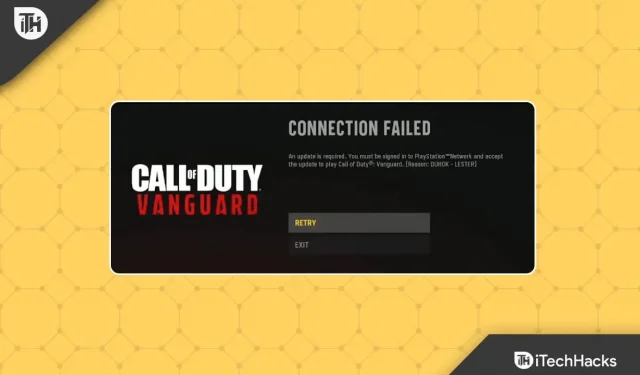
Istnieje poczucie, że Call of Duty jest w fazie przejściowej. Pomimo tego, że znajduje się pomiędzy mega markami podrzędnymi Modern Warfare i Black Ops, deweloper Sledgehammer Games stworzył zabawny wypełniacz dla fanów. Nie ma nic obraźliwego ani złego w tym powrocie z II wojny światowej, ale Vanguard nie robi nic szczególnie wyjątkowego.
Tak, oprócz złej fabuły, Call of Duty Vanguard ma kilka naprawdę paskudnych błędów, które mogą przeszkadzać ci podczas gry. Ostatnio wielu użytkowników zaczęło zgłaszać, że napotykają kod błędu Call of Duty Vanguard DUHOK – LESTER , który uniemożliwia im wejście do meczu.
Dlatego postanowiliśmy przedstawić Ci ten przewodnik. Tutaj omówiliśmy kilka rozwiązań, które mogą pomóc naprawić tego rodzaju błąd. Jeśli więc napotykasz ten problem, przeczytaj ten przewodnik do końca i sprawdź, czy to pomoże.
Treść:
- 1 Call of Duty Vanguard DUHOK-LESTER Połączenie nie powiodło się Napraw kod błędu
- 1.1 Uruchom ponownie urządzenie
- 1.2 Spróbuj zaktualizować sterownik karty graficznej
- 1.3 Uruchom grę jako administrator
- 1.4 Sprawdzanie stanu serwera COD Vanguard
- 1.5 Sprawdź swoje połączenie internetowe
- 1.6 Ustaw wysoki priorytet
- 1.7 Wyłącz i włącz ponownie router
- 1.8 Zamykanie niepotrzebnych procesów działających w tle
- 1.9 Wyłączanie przesyłania strumieniowego tekstur na żądanie
- 1.10 Połącz swoje konto Activision ze swoim urządzeniem
- 1.11 Sprawdź dostępność aktualizacji systemu Windows
- 1.12 Ponownie zainstaluj Call of Duty Vanguard
- 1.13 Odprawa
Napraw kod błędu Call of Duty Vanguard DUHOK-LESTER Błąd połączenia
Oto poprawki, które pomogą Ci rozwiązać kod błędu Call of Duty Vanguard DUHOK-LESTER na twoim komputerze. Sprawdźmy je więc:
Uruchom ponownie swoje urządzenie
Zresetujesz pamięć RAM po ponownym uruchomieniu urządzenia, ponieważ czyści pliki pamięci podręcznej. Możliwe, że kod błędu Call of Duty Vanguard DUHOK-LESTER występuje z powodu nagromadzenia danych w pamięci podręcznej lub przepełnienia pamięci RAM. Aby rozwiązać problem DUHOK-LESTER, musisz zrestartować cały system.
Jednak upewnij się, że problem z kodem błędu Duty Vanguard DUHOK-LESTER został rozwiązany na platformie Epic lub Steam, uruchamiając ponownie urządzenie i ponownie uruchamiając grę. Jeśli jednak twój kod błędu Call of Duty Vanguard to DUHOK – LESTER, koniecznie wypróbuj inne wymienione poprawki.
Spróbuj zaktualizować sterownik GPU
Istnieje poprawka tego problemu, która może rozwiązać różne problemy, takie jak awarie gier. Zgłoszono już pewne sukcesy po aktualizacji sterownika GPU, a niektórzy użytkownicy stwierdzili, że problem z kodem błędu Call of Duty Vanguard DUHOK-LESTER został rozwiązany.
Dlatego też musisz to zrobić, a oto kilka kroków, które możesz wykonać, jeśli nie wiesz, jak to zrobić:
- Aby otworzyć Uruchom, naciśnij jednocześnie Win + R.
- Następnie znajdź devmgmt.msc . Będziesz mieć dostęp do Menedżera urządzeń .
- Następnie kliknij dwukrotnie kartę graficzną .
- Następnie kliknij prawym przyciskiem myszy nazwę firmy GPU i wybierz Aktualizuj sterownik.
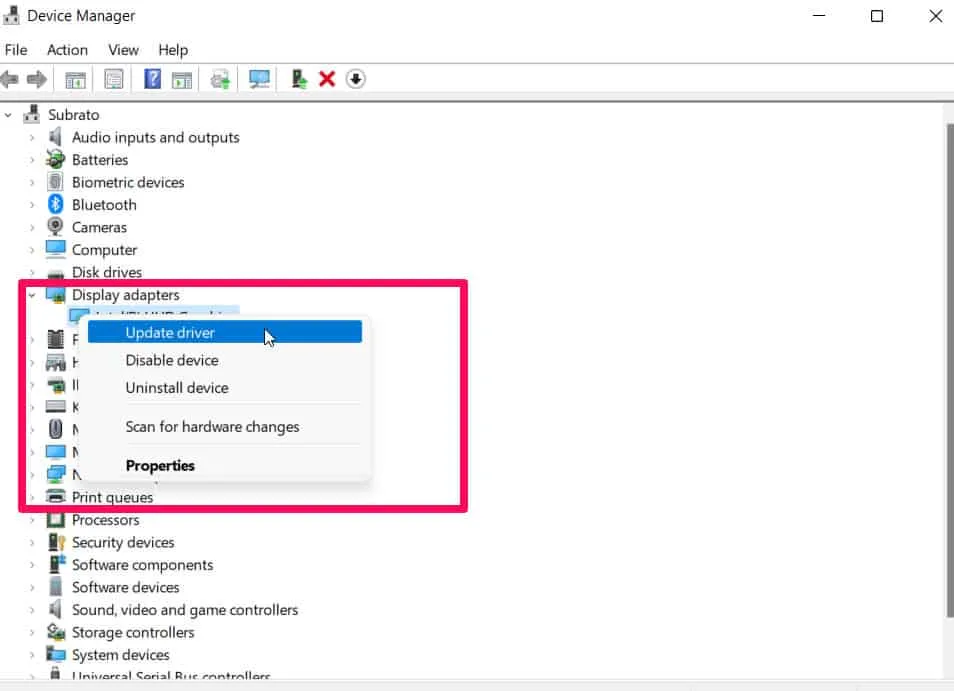
- Na koniec wybierz opcję „ Wyszukaj sterownik automatycznie ” i poczekaj, aż sterownik zostanie automatycznie zaktualizowany.
Musisz poczekać na zakończenie aktualizacji; to może zająć kilka minut. Uruchom ponownie Call of Duty Vanguard, aby sprawdzić, czy problem z kodem błędu DUHOK – LESTER został rozwiązany po ponownym uruchomieniu systemu Windows.
Uruchom grę z uprawnieniami administratora
Czy kiedykolwiek próbowałeś uruchomić COD z uprawnieniami administratora? Jeśli gra nie ma zasobów niezbędnych do prawidłowego działania, może zacząć napotykać takie błędy przy każdym uruchomieniu.
Dlatego zaleca się uruchamiać grę jako administrator, aby zapewnić jej dostęp do zasobów systemowych. Oto jak to zrobić, jeśli nie wiesz jak:
- Przejdź do pulpitu i kliknij prawym przyciskiem myszy COD Vanguard.exe.
- Wybierz Właściwości z menu kontekstowego.
- Wybierz kartę Zgodność .
- W ostatnim kroku zaznacz opcję Uruchom ten program jako administrator i kliknij przycisk Zastosuj > OK.
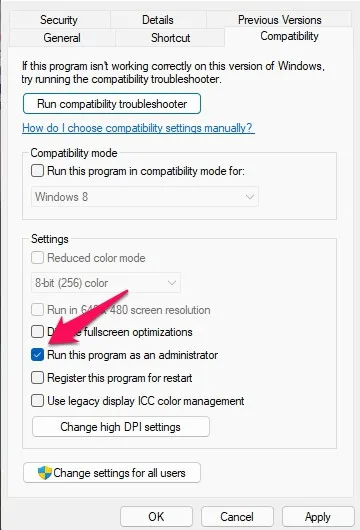
Uruchom go, aby sprawdzić, czy COD Vanguard działa poprawnie. W międzyczasie gra będzie teraz otwierana jako administrator za każdym razem, gdy ją uruchomisz. Jeśli jednak te poprawki nie działają, wypróbuj następujące poprawki.
Sprawdź stan serwera COD Vanguard
Sprawdź, czy serwery Call of Duty: Vanguard nie są obecnie wyłączone, sprawdzając stan serwera za pomocą DownDetector. Przywrócenie działania serwera może zająć trochę czasu, jeśli wystąpił problem. Obecnie nie ma żadnych problemów z serwerem.
Sprawdź swoje połączenie z internetem
Powinieneś również sprawdzić swoje połączenie internetowe, aby upewnić się, że działa poprawnie. Gdy sieć internetowa jest podejrzana lub niestabilna, może wystąpić wiele problemów, skutkujących problemami z połączeniem z serwerem lub brakiem możliwości pobrania dodatkowych zasobów. Jeśli problem będzie się powtarzał, spróbuj przełączyć się z sieci bezprzewodowej na przewodową (Ethernet) lub odwrotnie.
Ustaw wysoki priorytet
Naprawienie problemu z kodem błędu Call of Duty Vanguard DUHOK-LESTER na komputerze może być łatwe poprzez ustawienie wysokiego priorytetu aplikacji odpowiedzialnej za ten problem. Jeśli nie masz pewności, jak to zrobić, oto kroki, które musisz wykonać:
- Najpierw kliknij prawym przyciskiem myszy menu Start systemu Windows i wybierz Menedżer zadań .
- W sekcji Szczegóły kliknij grę prawym przyciskiem myszy.
- Wybierz „Ustaw priorytet”, a następnie „Wysoki”.
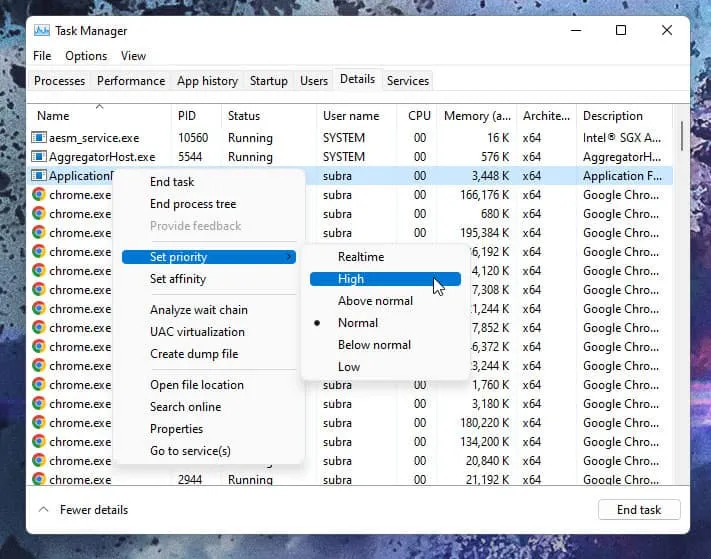
To wszystko. Możesz teraz ponownie uruchomić Call of Duty Vanguard z kodem błędu DUHOK-LESTER, aby sprawdzić, czy problem został rozwiązany. Jeśli nadal masz problemy z DUHOOK-LESTER, może brakować niektórych plików gry.
Wyłącz i włącz ponownie router
Sprawdź stan routera Wi-Fi, wyłączając i włączając zasilanie, aby ustalić, czy problem został rozwiązany. Router musi być wyłączony, a kabel zasilający odłączony.
Po wykonaniu tej czynności odczekaj minutę lub dwie, a następnie ponownie podłącz kabel zasilający i ponownie włącz router. Upewnij się, że połączenie internetowe działa, łącząc się z siecią Wi-Fi.
Zamknij niepotrzebne procesy w tle
Jest prawdopodobne, że twój system zwolni lub przeciąży się, jeśli jest zaśmiecony zbyt wieloma zbędnymi procesami działającymi w tle.
Te zadania mogą drenować zasoby systemowe, w tym procesor, pamięć i przepustowość, co może wpływać na działanie gier i aplikacji. Dlatego jeśli nie są potrzebne, możesz je całkowicie zamknąć.
- Najpierw naciśnij Ctrl + Shift + Esc, aby otworzyć Menedżera zadań.
- Możesz zamknąć zadanie, wybierając poszczególne aplikacje na karcie Procesy .
- Kliknij Zakończ zadanie, aby zakończyć zadanie.
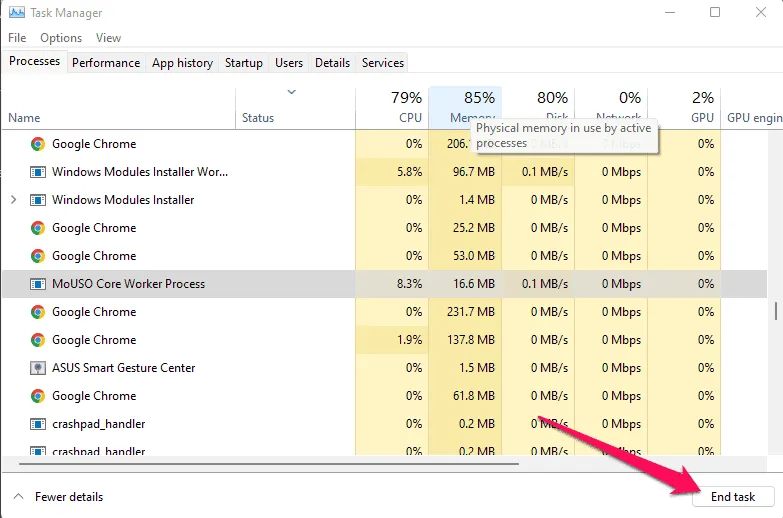
Wyłącz strumieniowanie tekstur na żądanie
Gracze mogą pobrać ulepszoną paletę kolorów podczas gry, korzystając z opcji przesyłania strumieniowego tekstur na żądanie, aby cieszyć się znacznie bardziej żywą i realistyczną grafiką.
Może jednak zużywać zbyt dużo przepustowości lub zasobów systemowych, powodując opóźnienia, zawieszanie się, duże pakiety itp. Aby temu zapobiec, zalecamy wyłączenie opcji przesyłania strumieniowego tekstur na żądanie w menu gier. Dla tego
- Najpierw przejdź do menu gry .
- Następnie kliknij Ustawienia .
- Następnie pamiętaj o wyłączeniu go na karcie Grafika .
Połącz swoje konto Activision ze swoim urządzeniem
Wielu graczy zgłasza konflikty podczas uwierzytelniania lub łączenia się z serwerem gry z powodu problemu z połączeniem ich konta Activision z profilem gry COD.
Aby uniemożliwić ponowne połączenie z serwerem gry, upewnij się, że profil gry jest połączony z kontem Activision lub zsynchronizowany. Możesz łatwo zarządzać swoim kontem Activision, klikając ten link .
Sprawdź dostępność aktualizacji systemu Windows
Czy na Twoim komputerze jest zainstalowana najnowsza wersja systemu Windows? W wielu przypadkach starsze wersje systemu Windows powodują problemy ze zgodnością niektórych aplikacji i gier. Zawsze warto sprawdzić dostępność aktualizacji systemu Windows na komputerze. Dla tego
- Naciśnij Win + I razem, aby otworzyć Ustawienia systemu Windows .
- Aby sprawdzić dostępność aktualizacji, kliknij opcję Sprawdź aktualizacje w obszarze Windows Update.
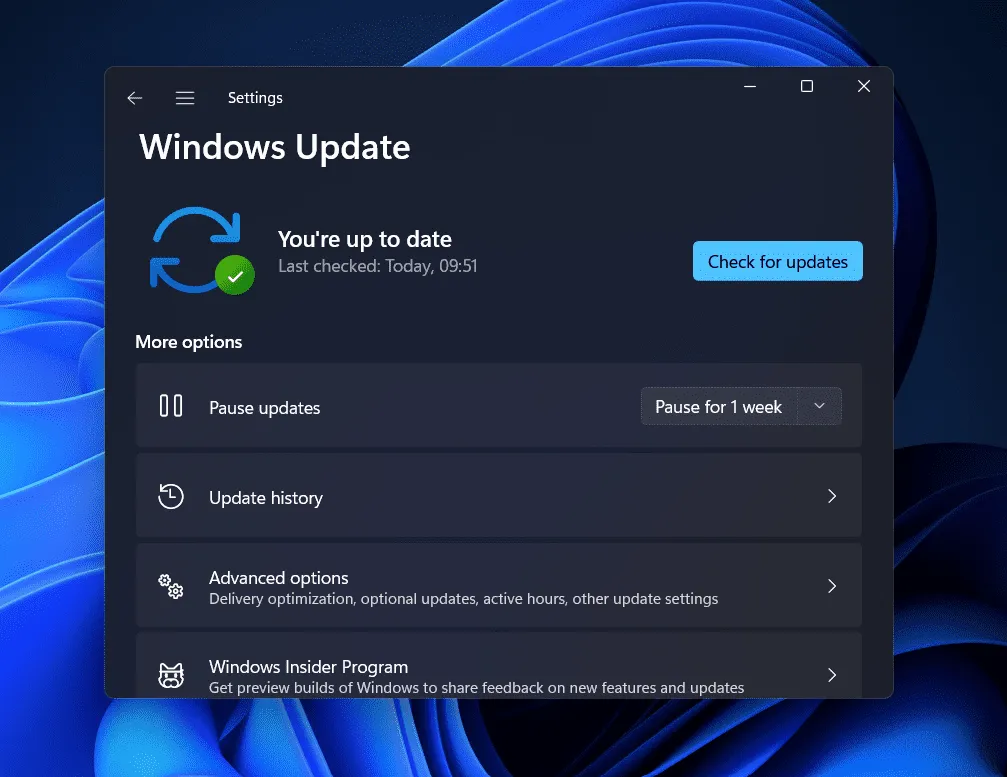
Pobranie i zainstalowanie aktualizacji na komputerze zajmie trochę czasu. W rezultacie otrzymasz powiadomienie z prośbą o ponowne uruchomienie. Następnie uruchom grę i sprawdź, czy problem z kodem błędu Call of Duty Vanguard DUHOK-LESTER został rozwiązany.
Ponownie zainstaluj Call of Duty Vanguard
Jeśli wszystkie metody nie rozwiążą problemu z kodem błędu Vanguard DUHOK-LESTER COD podczas uruchamiania, ponowna instalacja programu jest ostatnią opcją. Dlatego jeśli Twój pakiet danych obejmuje nieograniczone korzystanie, zalecamy usunięcie wszystkich śladów gry z urządzenia i ponowne uruchomienie. Następnie powinieneś ponownie zainstalować grę za pomocą programu uruchamiającego grę.
Podsumować
Oto jak naprawić kod błędu COD Vanguard DUHOK-LESTER. Mamy nadzieję, że ten przewodnik Ci pomógł. Ponadto, jeśli potrzebujesz więcej informacji, zostaw komentarz poniżej i daj nam znać.



Dodaj komentarz